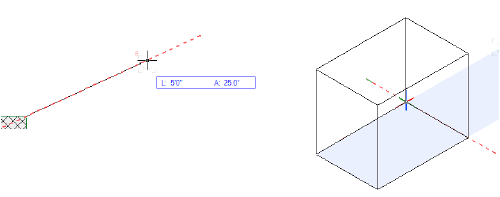
Pasos para dibujar objetos con la barra de datos:
1. Hay dos formas diferentes de activar la barra de datos para el dibujo.
● Seleccione una herramienta de dibujo y haga clic una vez para comenzar a dibujar el objeto. Presione la tecla Tab para activar el primer campo en la barra de datos, o presione Shift+Tab para activar el último campo. Como alternativa, si las opciones de la barra de datos están establecidas para que se permita la activación, puede escribir el valor para el primer campo en la barra de datos para activarla.
● Seleccionar una herramienta de dibujo y presionar la tecla Tab para activar el primer campo en la barra de datos. Después de introducir los datos, pulse para comenzar el dibujo.
En operaciones de hacer clic y arrastrar dibujo o de movimientos, después de presionar Tab o Shift+Tab para activar el campo de la barra de datos, puede soltar el botón del ratón para que sea más fácil la entrada de datos. Complete la operación con un clic del ratón o presione la tecla Enter dos veces.
2.Introduzca valores en los campos apropiados usando las teclas de la siguiente manera.
|
Tecla |
Acción |
|
Enter |
● Cuando el foco se encuentra en un campo de la barra de datos, establece el valor que se muestra actualmente, y mueve el foco al área de dibujo. ● Cuando el foco está en el área de dibujo, completa el objeto (o completa el segmento actual del objeto, para los objetos de línea como polígonos, paredes y cotas). |
|
Tab |
● Cuando el foco se encuentra en un campo de la barra de datos, establece el valor introducido y se mueve al campo siguiente (si no se introdujo ningún valor, el campo no estará configurado). ● Cuando el foco se encuentra en el área de dibujo, mueve el foco hasta el primer campo en la barra de datos. |
|
Shift+Tab |
● Cuando el foco se encuentra en un campo de la barra de datos, establece el valor introducido y se mueve al campo anterior (si no se introdujo ningún valor, el campo no estará establecido). ● Cuando el foco se encuentra en el área de dibujo, mueve el foco hasta el último campo en la barra de datos. |
Para borrar cualquier entrada antes de que esté establecida, presione la tecla Atrás. El valor anterior en ese campo volverá a aparecer.
Si la opción SmartCursor está habilitada en las preferencias de Vectorworks, aparecerá una línea punteada para representar la ubicación de los valores introducidos para los ejes X, Y, Z.
3.Un vector bloqueado (línea punteada roja) representará la ubicación de los valores introducidos en la barra de datos. Consulte las instrucciones adicionales en el tema Cómo crear bloqueos de vector.
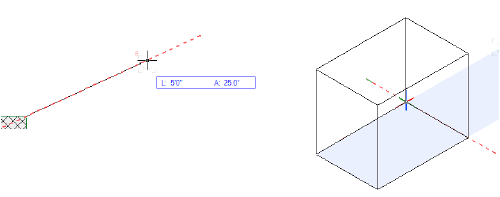
4.Para completar el objeto según los valores que introdujo, haga clic en el botón del ratón. Para los objetos que no sean de línea, también puede presionar Enter para completar el objeto si el foco está en el área de dibujo, o presionar Enter dos veces para completar el objeto si el foco está en la barra de datos. Para los objetos de trazo, como polígonos, paredes y cotas, es posible que necesite hacer clic para completar el objeto.
~~~~~~~~~~~~~~~~~~~~~~~~~